HITOTSUマスター権限とは、管理プラットフォーム(HITOTSU Hospital)上の権限です。
ユーザーの追加・削除、所属部署の編集、企業や医療機関との接続操作などができます。
また、HITOTSUマスター権限をお持ちのユーザーには、原則として、Linkアプリ上の「Link管理権限」も付帯されています。
Linkでルームを作成したり、ルームのメンバーを管理したりする権限です。
それぞれの権限でできる操作の詳細は、「Linkユーザー権限」をご覧ください。
以下、HITOTSUマスター権限の方に最初に設定していただきたい事項をご案内します。
【1】ユーザーを追加しよう(PC)
HITOTSUマスター権限の方は、HITOTSUにまだ登録されていない方をユーザーに追加することができます。
ご同僚をユーザーに追加してください。まずは、一部の科・チームで運用を始めるのがおすすめです。
※ユーザーの追加は、スマホ版からは操作できません。パソコンから操作してください
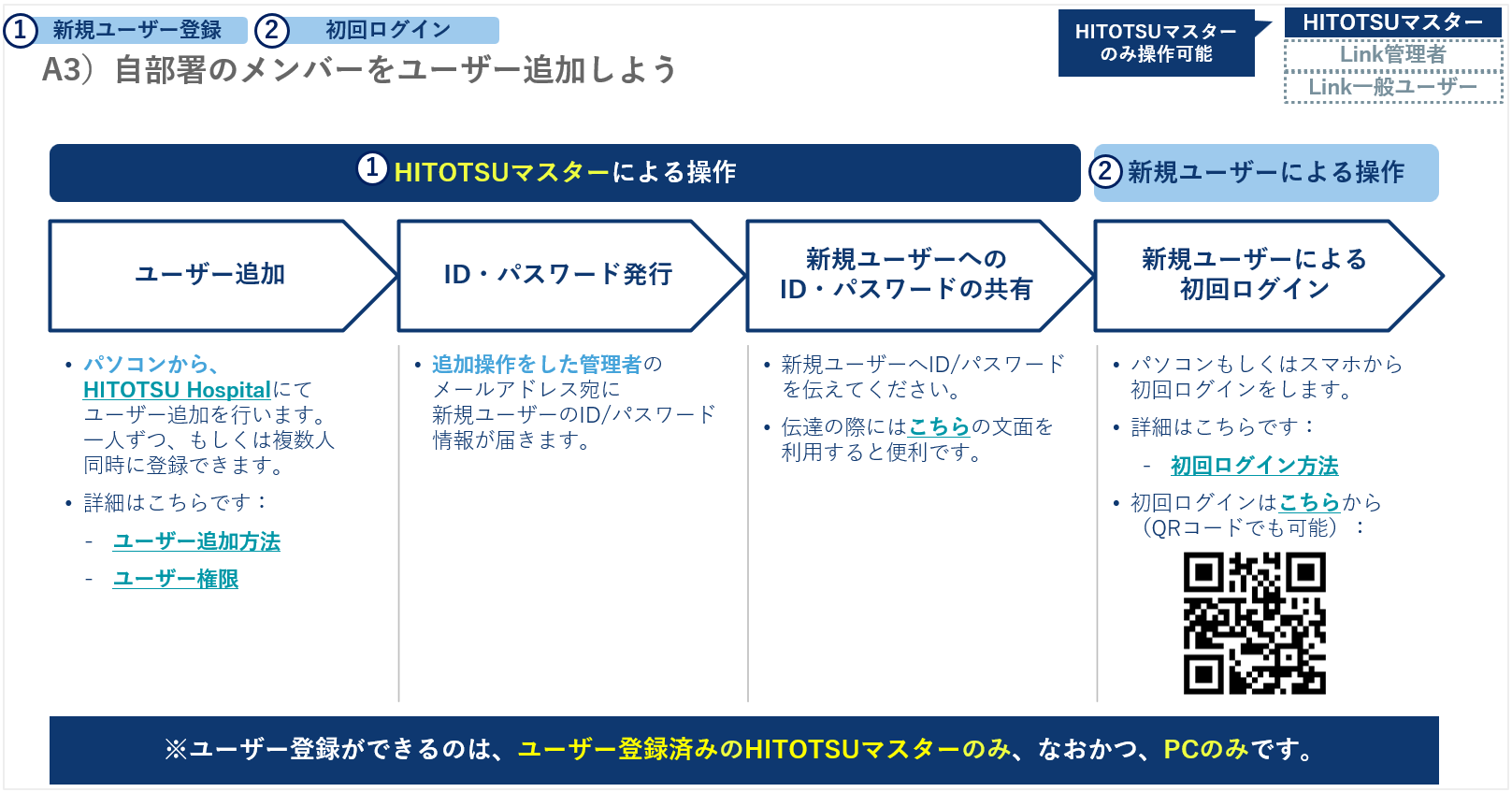
■ ユーザー追加の手順
以下の2つの方法でユーザー登録ができます。(詳細は「ユーザー追加」をご覧ください)
- 1人ずつ手入力で追加
- Excelで一括追加
■ ID・パスワードの発行と共有
追加操作をしたマスター権限管理者のメールアドレス宛てに、新規ユーザーのID/パスワード情報がまとめて届きます。
マスター権限管理者の方から、各ユーザーへID・パスワードをご共有ください。
伝達の際にはこちらの文面をご活用ください。
【2】ルームを作成し、メンバーを招待しよう(PC/スマホ)
次に、Linkの画面へ移動し、必要なルームを作って参加メンバーを整えてください。
新しく作成したユーザーは、初めはルームに所属しておらず、Linkにログインしてもルームが一切表示されません。ユーザーを作成したマスター権限の方が、引き続き、必要なルームに招待する操作もしておくとスムーズです。 (※ユーザーが初回ログインを済ませる前でも、ルームに招待できます)
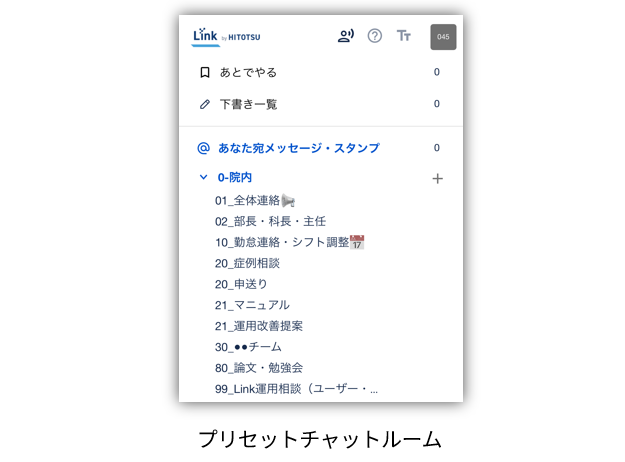
■ ルームのメンバー追加・削除
必要に応じてメンバーの追加・削除が可能です。
詳細は、メンバーの追加・削除をご覧ください。
⚠️注意 接続相手のメンバーをルームに追加できるのは、新規にルームを作成するタイミングだけです。既存のルームには、自分の組織のメンバーのみ追加できます。
■セクション名やルーム名の並べ替え
セクション名は、青文字で、接続相手の名前や「院内」などが表示されている部分です。
セクション名やルーム名は、名前の頭に数字やアルファベットを入れることで、好きな順番(文字コード順)に並べ替えられます。
⭐セクション名の変更は有償オプションです
🔖詳細はルームや組織の並び順にかかわる「文字コード順」をご覧ください。
【3】Linkの導入・使い方を周知しよう
ユーザー追加(ID・パスワードの発行)とルームへの追加が終わったら、ご同僚にLinkの利用を案内してください。
部署内でLinkを使い始める際の周知と初期設定をお手伝いする、「掲示物」のテンプレートをご用意しています。
こちらのマニュアルよりダウンロードし、ご活用ください。
💡印刷してメンバーがよく目にする場所に掲示したり、インターネットに接続できるPCの隣などに用意しておくと、よりスムーズにLinkを利用開始できますので是非ご活用ください。
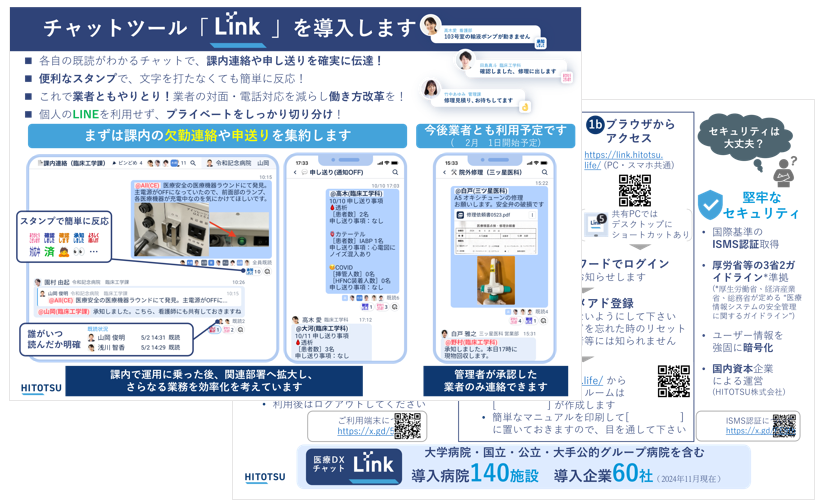
【4】他組織と接続して連絡しよう(PCのみ)
他組織(医療機関・企業)と接続して使いたい場合は、Link画面の左上にある青い「接続管理」ボタンをクリックしてください。
HITOTSU Hospitalの管理画面が表示され、そこから接続の依頼を送ることができます。
医療機関・企業とも無償でご利用いただけます。ぜひご検討ください。
※接続したい企業や医療機関が一覧にない場合は、弊社までお気軽にご相談ください。
🔖詳細はこちらのマニュアルをご覧ください。
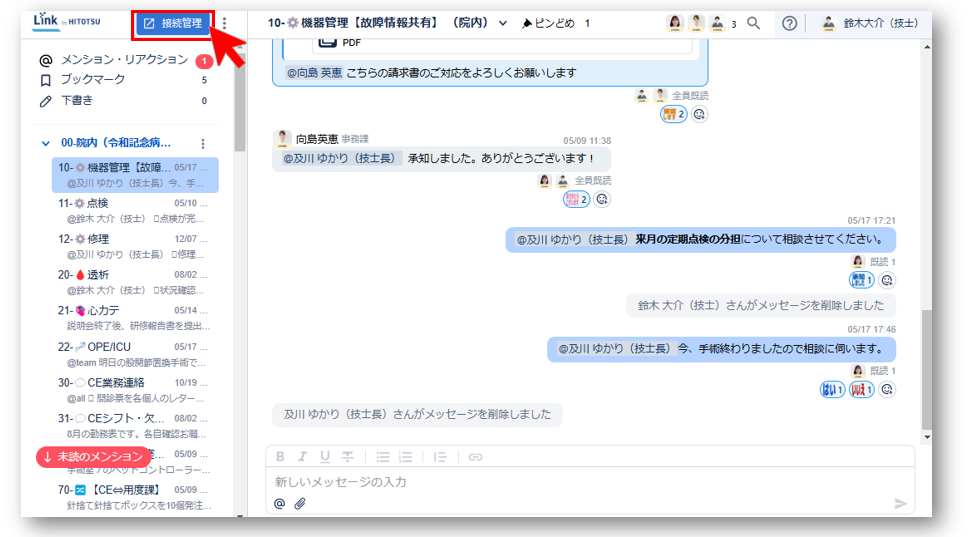
その他、初めにご確認いただきたいことを、以下のマニュアルにまとめています。基本的な使い方や導入事例(P11以降)を参考にしながら、貴院に合った運用を進めてみてください。
・【Hospital】Linkのはじめ方(使い方マニュアル)
🔎ご不明点が解消されない場合は、以下の方法でご連絡ください。
- 問い合わせフォーム(PC・モバイル共通)からご連絡
- HITOTSU株式会社スタッフとの接続ルームに所属している方は、そのルームからお問い合わせください。